电脑连不上手机怎么办?如何快速解决连接问题?
- 家电维修
- 2025-01-25
- 19
- 更新:2025-01-19 15:21:35
在现代社会中,手机已经成为我们生活中不可或缺的一部分。但有时候我们可能会遇到电脑无法连接手机的问题,这对于那些需要进行数据传输、文件共享或是备份手机数据的人来说非常困扰。在本文中,我们将为您介绍一些解决电脑无法连接手机的方法,帮助您快速排除故障并重新建立连接。

一:检查USB连接线
检查一下电脑与手机之间的USB连接线是否正常连接。确保连接线没有松动或损坏,并且正确插入电脑的USB接口和手机的充电口。如果连接线有问题,尝试更换一个新的连接线,然后重新连接手机。
二:确认USB调试模式是否开启
打开手机的设置菜单,找到关于手机的选项,然后点击多次“版本号”以开启开发者选项。在开发者选项中,确保“USB调试”模式已开启。如果未开启,则打开该选项,并重新连接手机到电脑上。
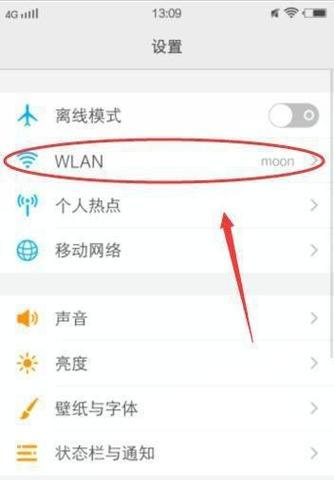
三:重新安装手机驱动程序
有时候电脑无法连接手机是因为驱动程序出现问题。可以尝试在电脑上卸载手机的驱动程序,然后重新安装最新版本的驱动程序。可以通过手机制造商的官方网站或者其他可信的软件渠道下载并安装正确的驱动程序。
四:检查电脑的USB端口
有时候电脑的USB端口也会出现问题,导致无法正确连接手机。可以尝试将连接线插入其他USB接口,检查是否可以连接成功。如果其他USB接口可以正常连接手机,则可能是电脑某个USB接口出现了故障,需要修复或更换。
五:重启电脑和手机
有时候简单的重启操作可以解决一些连接问题。先断开电脑与手机之间的连接,然后分别重启电脑和手机。等待它们完全启动后,再重新连接手机到电脑上,看看是否能够成功建立连接。

六:清除手机缓存
手机缓存的积累可能会导致一些问题,包括无法连接到电脑。尝试清除手机的缓存,可以在手机的设置菜单中找到“存储”选项,然后点击“清除缓存”进行操作。清除缓存后,重新连接手机到电脑上,看看是否能够成功连接。
七:更新手机系统和电脑系统
有时候手机和电脑的系统版本不兼容也会导致无法连接。在手机的设置菜单中找到“系统更新”选项,检查是否有可用的系统更新。同样地,在电脑上也可以打开系统更新功能,确保系统为最新版本。
八:禁用防火墙和杀毒软件
防火墙和杀毒软件有时会阻止电脑与手机之间的连接。可以尝试禁用防火墙和杀毒软件,然后重新连接手机。如果连接成功,可以将电脑防火墙和杀毒软件重新启用,并将电脑和手机添加到信任列表中,以避免类似问题再次发生。
九:更换数据线和USB接口
如果经过多次尝试后仍然无法解决问题,可以考虑更换数据线和USB接口。有时候数据线或USB接口的质量不佳会导致连接问题。尝试使用其他可靠的数据线和USB接口,然后重新连接手机到电脑上。
十:使用其他连接方式
如果通过USB连接依然无法解决问题,可以尝试其他连接方式,比如使用无线连接或者蓝牙连接。可以在手机的设置菜单中找到相应选项,并按照提示进行操作。
十一:检查手机驱动是否需要更新
除了检查电脑驱动程序的更新情况,还需要检查手机驱动程序是否需要更新。可以通过连接手机到电脑后,在设备管理器中查看手机的驱动程序,并尝试更新驱动程序到最新版本。
十二:清除电脑的临时文件
在电脑上清除临时文件可以帮助排除一些连接问题。可以在电脑的“运行”对话框中输入“%temp%”并按下回车键,然后删除打开的文件夹中的所有文件。清除完临时文件后,重新连接手机看看是否能够成功连接。
十三:重置手机网络设置
有时候手机网络设置的问题也会导致无法连接到电脑。可以尝试重置手机的网络设置,可以在手机的设置菜单中找到“备份和重置”选项,然后点击“网络设置重置”进行操作。
十四:咨询专业技术支持
如果经过多次尝试仍然无法解决问题,可以咨询手机制造商或电脑维修中心的技术支持。他们可能会提供更专业的解决方案,帮助您重新建立电脑与手机之间的连接。
十五:
通过本文介绍的方法,您可以尝试解决电脑无法连接手机的问题。从检查USB连接线到重启电脑和手机,从清除手机缓存到禁用防火墙和杀毒软件,这些方法可以帮助您排除故障并重新建立连接。如果问题仍然存在,可以尝试更换数据线、USB接口或者咨询专业技术支持。希望本文对您有所帮助!











